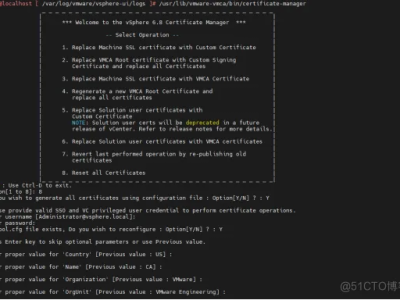一、问题描述
今天收到告警,vcenter链接状态异常,检查从center发现,输入正确的用户名和密码后,无法登录,提示:User name and password are required(用户名和密码被需要),即等同你未输入用户名和密码;输入错误的密码会提示身份认证非法,说明身份认证还是起作用的,服务状态可判断为正常。

页面强行登录时,报400错误。
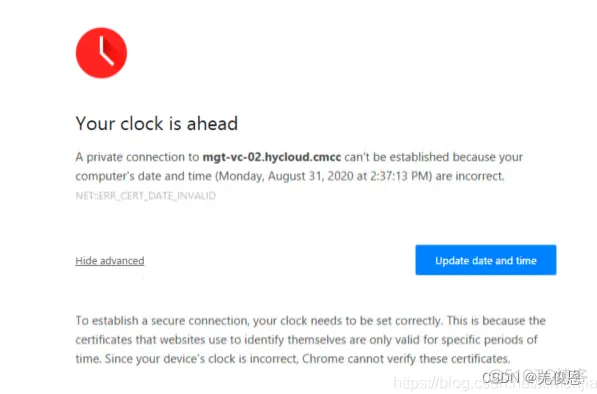
二、问题分析:
1、vcenter输入正确的用户名和密码,无法登录,且提示需要用户名和密码,明明输入了为啥会不识别呢?后沟通确认无人修改过密码;即时修改过,应该提示密码不正确才对;
2、输入错误的密码,提示认证非法,即密码不正确,说明身份认证还是起作用的,服务状态可判断为正常;
3、重启vc和psc,提示“”Your clock is ahead“”,管理机本地时间与vc不一致,页面无法打开,vca 5480页面同样无法打开;
4、ssh登录vc和psc,执行timedatectl修改系统时区为CST,
硬件时钟设置后验证未果;
5、检查https证书,发现证书日期,到期,恰好是今天;修改本地时间为前一天,打开vca网页正常,登录闪跳弹出登录,且无法访问vcenter,因系统内部时间比当前时间早,系统服务还是通信异常;
6、初步判断为vc的https 证书过期原因导致的身份验证失败,需重新生成证书文件。
三、问题原因
VMware 已经于2020 年4 ⽉2 ⽇发布了全新设计的vSphere 7 系统。针对vSphere 6 会存在一些问题,其中关于证书,官方提到,从vCenter 6.5 Update2 (GA Date : 2018 年5 ⽉3 号) 及后⾯的版本,透过VC ⾃带的VMCA 签发的证书,有效期均为2 年;vCenter 的证书在安装部署时,⼀般是默认10 年的,vCenter 6.5 以后的部分版本存在证书只有 2 年有效期;vsphere 6.5~6.7 版本遇到两年证书有效期的问题是客户部署的 vCenter 6.5 系统突然无法登录的主要体现。但从老版本升级的例外,以下是相关说明:
版本\CA有效期 | 2年 | 10年 |
6.5 | 全新安装 6.5U2 及之后的版本 | 从 6.5U2 之前版本升级上来 |
6.7 | 全新安装 6.7U3g 及之后的版本 全新安装 6.7 – 6.7U3g 之间的版本 | 从 6.5U2 及之后的版本升级上来 从 6.5U2 之前版本升级上来 |
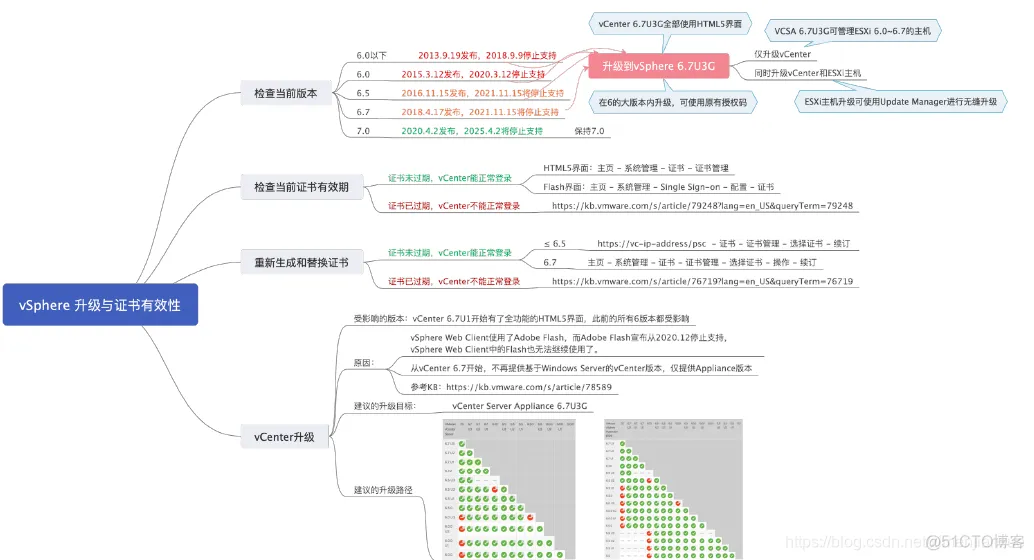
注意:vCenter Server不会在升级时刷新STS证书。
四、处理和预防
1)日常运维,可以登录vCenter 时验证证书有效期,并记录管理,位置如下:
HTML5界面(无法查看STS证书):主页 – 系统管理 – 证书 – 证书管理
Flash界面:主页 – 系统管理 – Single Sign-on – 配置 – 证书 – STS证书
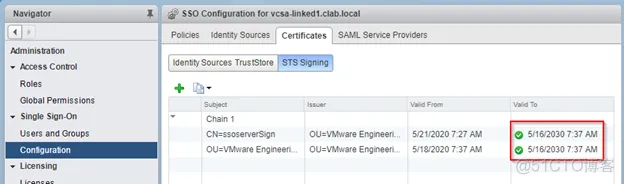
注意: 证书过期警报不代表STS证书。确定STS证书到期日期的唯一方法:
从官网 下载脚本checksts.py,上传到vCenter Server or external PSC的/tmp目录,运行 python checksts.py,对于Windows Server里,在命令行运行 %VMWARE_PYTHON_BIN% checksts.py
从脚本结果里,可以看到证书的有效期。

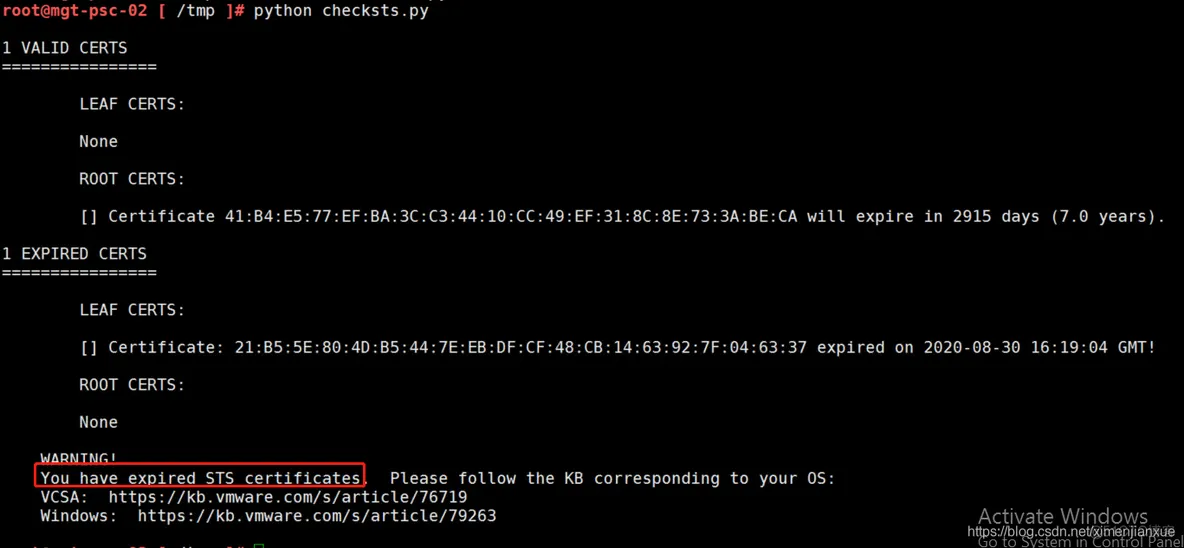
或执行:/usr/lib/vmware-vmafd/bin/vecs-cli entry list --store vpxd-extension --text | less
VMware建议偶尔检查STS证书以确保它不会过期,如果证书将在6个月内过期,建议更换它。
2)vcenter可正常登录,但证书即将到期,可更换或续订;vcenter重新生成和更换证书:
6.5 及以下: https://vc-ip-address/psc,登录后点击:证书 - 证书管理– 选择证书 – 续订
6.7:主页 – 系统管理 – 证书 – 证书管理 – 选择证书 – 操作 – 续订
3)vc证书已过期且无法web登录时:
当STS(Security Token Service,安全令牌服务)证书过期时,不会再有告警。2年时间一到,会立即导致vCenter不可用。
检查/var/log/vmware/vpxd-svcs/vpxd-svcs.log日志,可看到类似错误:

修复脚本获取地址:
A)fixsts.sh:
B)
运行脚本的风险:这个脚本将影响VMDIR数据库,且只能一个SSo域内运行一次,在运行脚本之前,务必对vCenter Server和PSC Server 做离线快照;执行有问题后恢复快照,重新执行。
1)下载 "fixsts.sh"后,上传到vCenter/PSC Server上的临时目录/tmp下,赋予执行权限:
2)脚本执行完成后,在vc和PSC上重启所有服务:
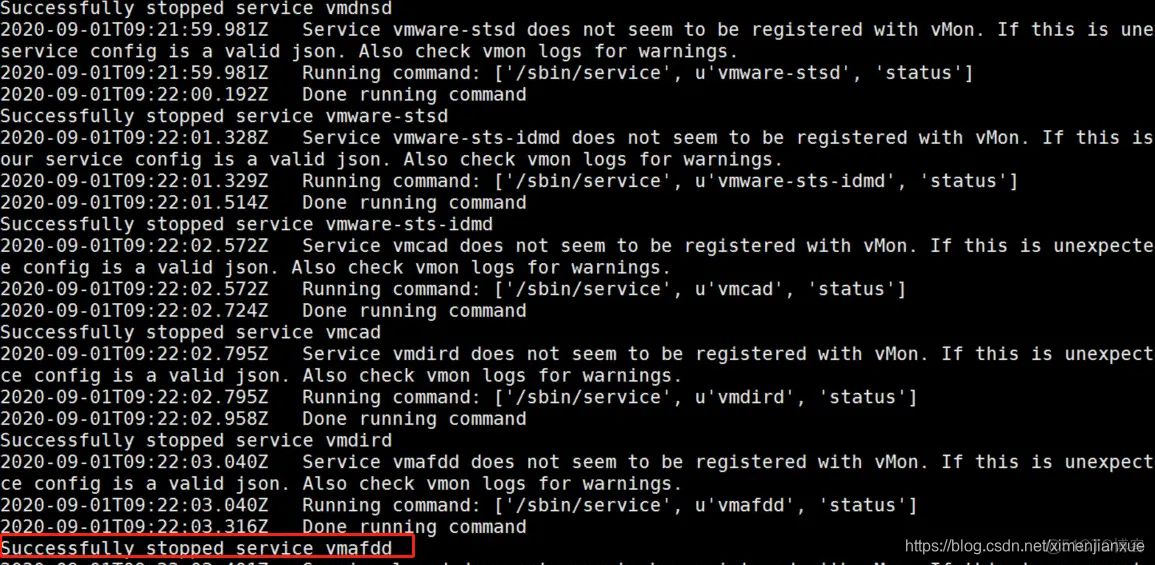
service-control --start --all
报错如下:
Service-control failed. Error Failed to start vmon services.vmon-cli RC=1, stderr=Failed to start sca, cm, vapi-endpoint services. Error: Operation timed out
3)重启vCenter/PSC(Platform Services Controller) Server
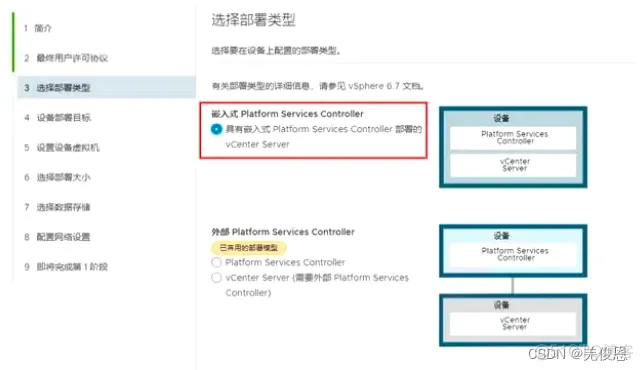
或登录VCSA/VC的后台服务管理配置(vami)页面,输入vc的用户名和密码(一般也是AD的),也可以使用默认 root 密码来登录,即在部署 vCenter Server 时设置的密码: https://appliance-IP-address-or-FQDN:5480,来重启对应服务;
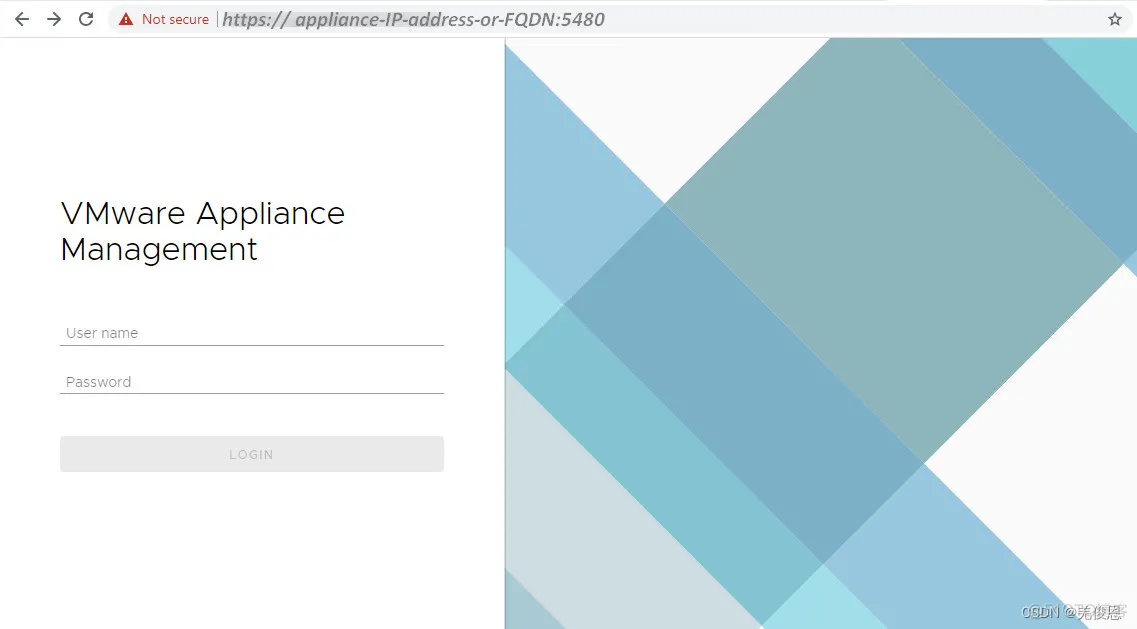
4)验证:
上述脚本要求SSO administrator password 然后 重新生成和替换STS certificate,以下是示例:
注意:你可能会遇到bash: ./recreate_machine.sh: /bin/bash^M: bad interpreter: No such file or directory的报错,这是因在windows txt编辑时,默认追加的换行符与linux系统字符不兼容所致,可以执行:
然后再重复上述步骤。
5) 正常这时,vCenter就可以正常登录了。
五、附录:Appliance Shell与bash shell切换
通过wincp 的scp上传脚本文件到psc和vc appliance时,会报错:
Host is not communicating for more than 15 seconds. If the problem repeats, try turning off ‘Optimize connection buffer size’.
可切换到bash shell后再次连接即可。附vcenter常用端口:
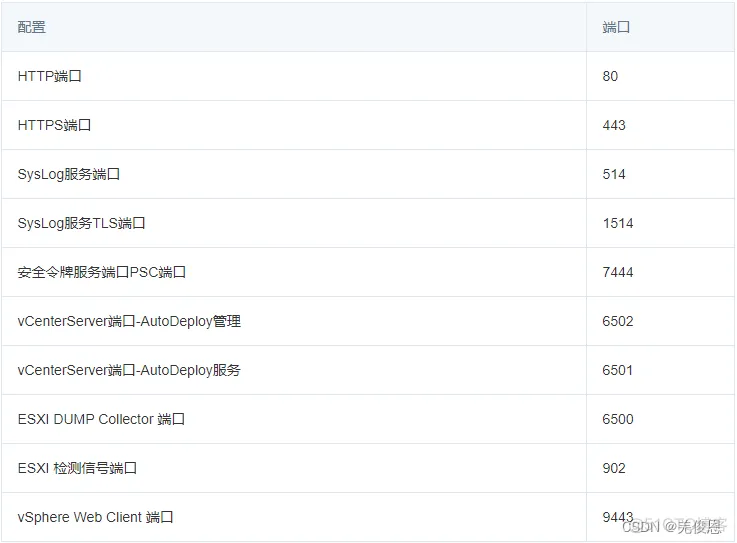

 支付宝微信扫一扫,打赏作者吧~
支付宝微信扫一扫,打赏作者吧~